Gledanje filmova s računala na televizoru
U usporedbi sa standardnim računalom ili monitorom za prijenosno računalo, TV je prikladniji za gledanje filmova zbog veličine i položaja zaslona. Kao rezultat toga, možda je potrebno povezati računalo s TV-om u tu svrhu.
sadržaj
Gledanje filmova s računala na TV
Da biste gledali videozapise s računala na velikom TV zaslonu, morate izvršiti niz radnji. Međutim, u mnogim aspektima, uputa se odnosi na druge vrste uređaja koji mogu reproducirati filmove.
Vidi također: Kako spojiti projektor na računalo
Povezivanje uređaja
Jedini način korištenja televizora kao načina pregledavanja multimedijskih podataka s računala jest spajanje jednog uređaja na drugi.
HDMI
Danas mnogi uređaji koji mogu reproducirati video i audio sadržaje, prema zadanim postavkama, opremljeni su HDMI priključcima koji omogućuju prijenos signala najvećom mogućom brzinom i minimalnim gubitkom kvalitete. Ako je moguće, najbolje je koristiti ovo sučelje za povezivanje, jer nije samo najbrži, ali i univerzalni, odnosno istodobno radi s video i audio streamingom.

Više detalja: Kako povezati računalo s televizorom putem HDMI veze
VGA
Sljedeće najčešće korišteno sučelje za povezivanje je VGA. Ovaj priključak je prisutan na gotovo svakom računalu, bilo da je to računalo ili laptop. Nažalost, često postoje situacije u kojima VGA priključak nije na TV-u, čime se ograničava povezanost.

Više detalja: Kako spojiti računalo na TV putem VGA
Wi-Fi
Ako ste vlasnik Smart TV-a ili spremni za kupnju dodatne opreme, veza se može izvršiti putem Wi-Fi mreže. Prije svega, ovo se odnosi na prijenosna računala jer nisu sva računala opremljena posebnim Wi-Fi adapterom.
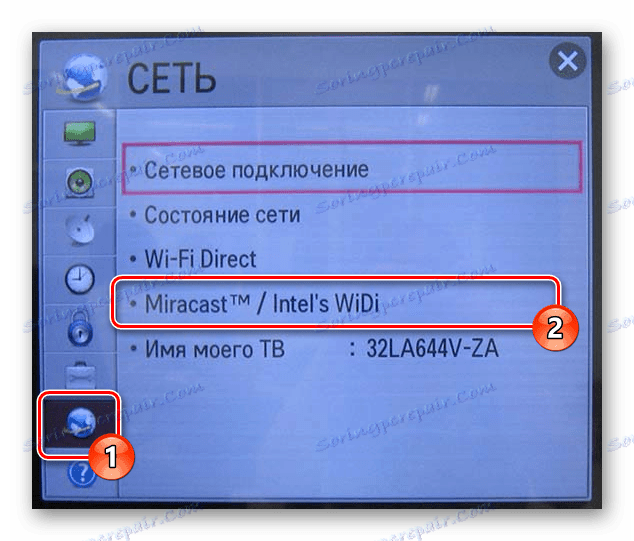
Više detalja: Kako povezati prijenosno računalo s televizorom putem Wi-Fi veze
USB
Priključci za USB uređaje prisutni su doslovno na bilo kojem modernom računalu, a sasvim je moguće koristiti za povezivanje s televizorom. To se može obaviti kupnjom i povezivanjem posebnog USB-u-HDMI ili VGA pretvarača. Naravno, za to, jedan od prikladnih sučelja mora biti prisutan na televizoru.

Više detalja: Kako povezati prijenosno računalo s televizorom putem USB-a
RCA
Ako želite gledati filmove preko računala na televizoru opremljenu samo RCA priključcima, morat ćete se pridržavati posebnih pretvornika signala. Ovo rješenje problema prikladno je u ekstremnom slučaju, jer se konačna kvaliteta slike jako pogoršava u odnosu na izvorni.

Više detalja: Kako spojiti računalo na TV preko RCA
adapteri
Ako nemate HDMI priključak na TV-u, a samo je ovaj konektor prisutan na vašem računalu, možete se posvetiti posebnim adaptorima. Takvi uređaji prodaju se u mnogim trgovinama s računalnim komponentama.

U nekim slučajevima, posebno u vezi s povezivanjem putem VGA, zvuk se ne prenosi uz glavni video signal s računala na TV. Problem možete riješiti tako da izlazite zvuk s računala na pojedinačne zvučnike ili na TV.

Vidi također:
Kako odabrati zvučnike za vaše računalo
Kako povezati glazbeni centar , subwoofer , pojačalo snage , kućno kino na pc
Instalacija softvera
Za reprodukciju filmova na računalu, a u tom slučaju na televizoru, potreban vam je poseban softver.
Instaliranje kodeka
Kodeke su jedan od važnih dijelova sustava jer su odgovorni za ispravno dekodiranje filma. Najviše se preporučuje paket K-Lite Codec Pack ,
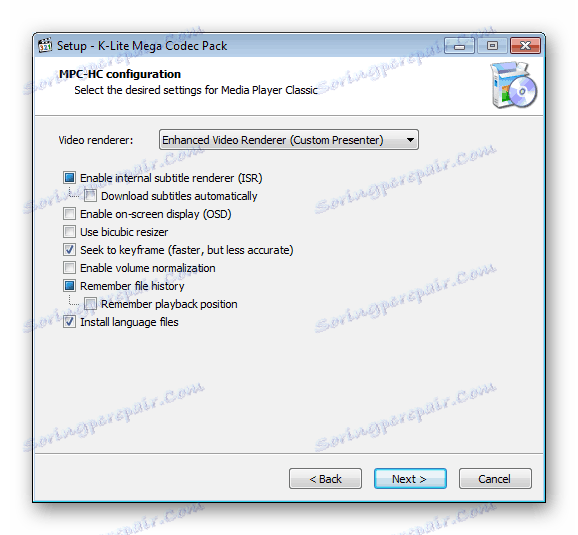
Više detalja: Kako konfigurirati K-Lite Codec Pack
Odabir igrača
Za reprodukciju filmova morate instalirati ne samo kodeke, već i medijske reproduktore. Koji program upotrebljavate, morate sami odlučiti čitajući popis dostupnih opcija.
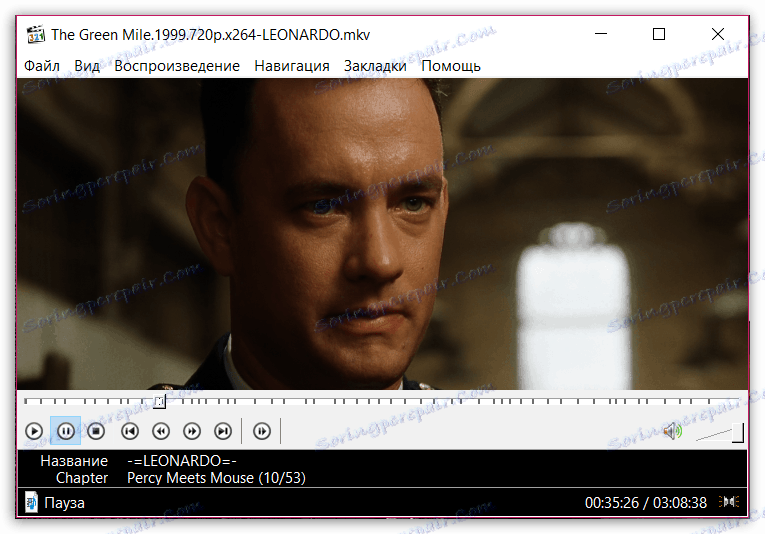
Više detalja: Najbolji video igrači
Reprodukcija filma
Nakon instalacije potrebnog softvera možete početi gledati filmove. Da biste to učinili, između datoteka na računalu odaberite željeni videozapis dvostrukim klikom na datoteku.

Vidi također: Kako gledati 3D filmove na računalu
Rješavanje problema
U procesu gledanja ili pokušaja reprodukcije videozapisa mogu se pojaviti razne vrste problema, ali većina ih se može lako popraviti.
konektori
Čak i nakon ispravne veze i postavljanja opreme, može doći do problema s prijenosom signala. Na odluku nekih od najčešćih, rekli smo u relevantnim člancima na našoj web stranici.
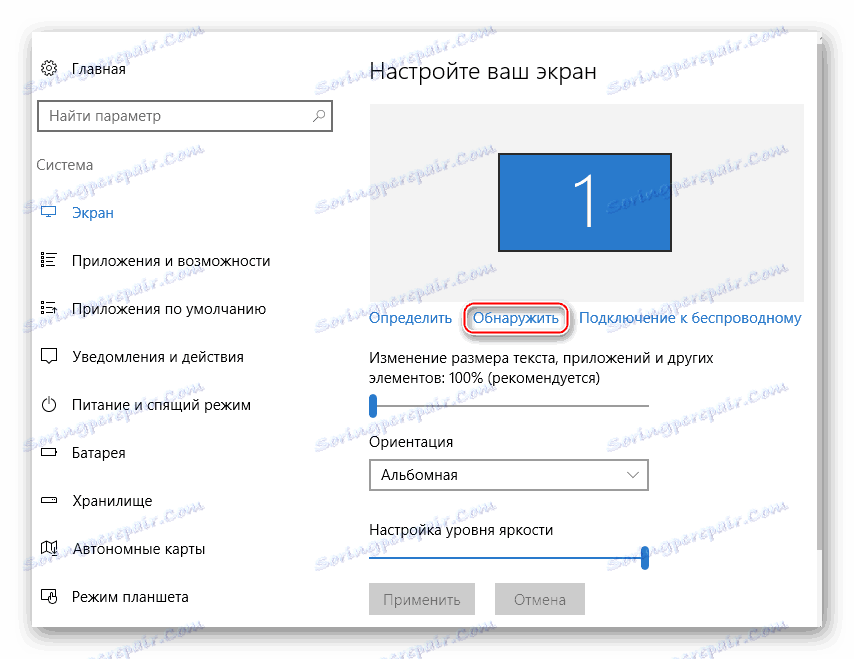
Pročitajte više: Ne radi HDMI , Wi-Fi , USB
video
Problemi mogu nastati ne samo u pogledu hardvera, već i postavkama korištenih programa. Najčešće se radi o pogrešnoj instalaciji kodeka ili nedostatku stvarnih upravljačkih programa za grafičku karticu.
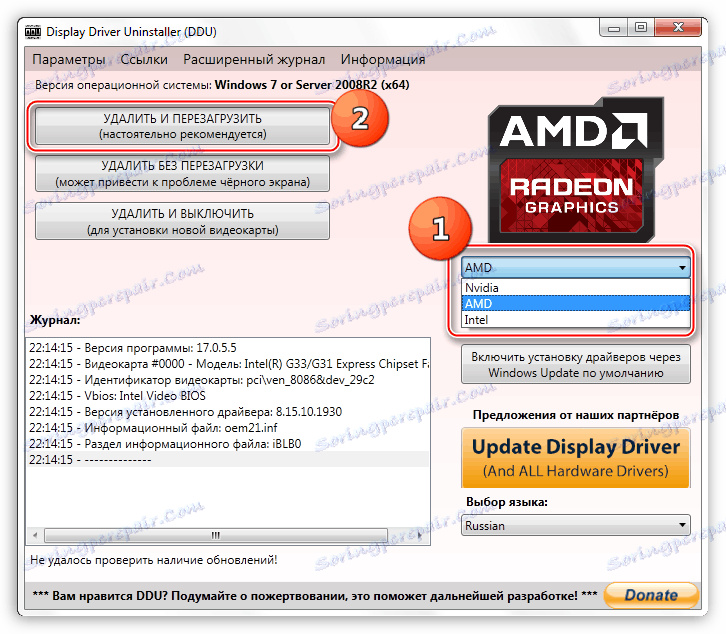
Više detalja:
Rješavanje problema s reprodukcijom videozapisa na računalu
Kako ponovno instalirati upravljački program video kartice
zvuk
U slučaju nedostatka zvuka, pripremili smo i članak s mogućim rješenjima. Nedostatak zvuka može biti uzrokovan nedostacima ili pogoniteljima pogrešaka.
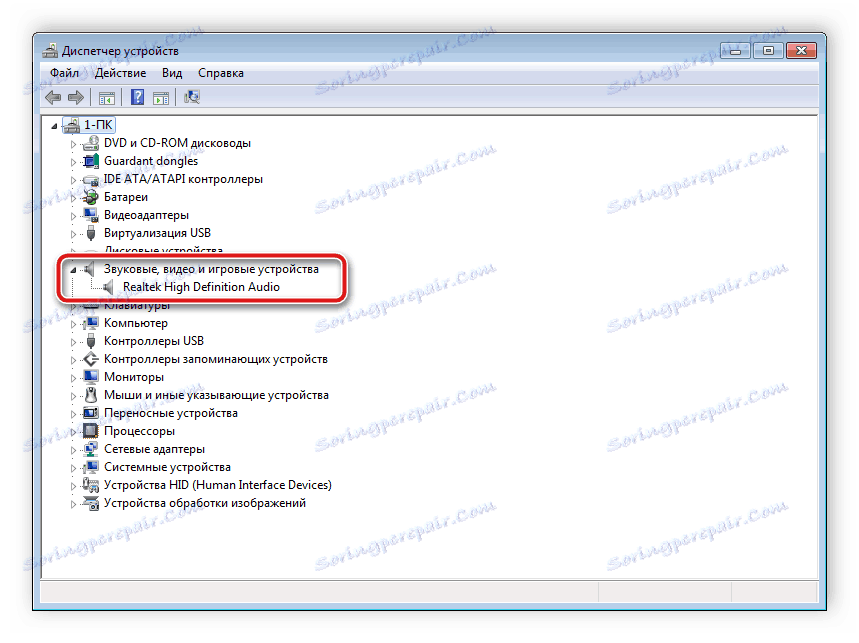
Više detalja:
Nema zvuka na računalu
Kako ažurirati upravljački program za zvuk
Ako nakon čitanja uputa imate pitanja u vezi s jednim ili drugim aspektom, pitajte ih u komentarima. To možete učiniti i na stranici s određenim uputama.
zaključak
Svaka metoda povezivanja koju smo pregledali omogućit će vam korištenje televizora kao glavnog zaslona za gledanje videozapisa s računala. Međutim, prioritetne metode povezivanja uključuju samo HDMI kabel i Wi-Fi, jer se kvaliteta slike održava na visokoj razini.
